Satura rādītājs
Mēs risinām problēmu, kā ievietot ritināšanas joslu programmā Excel, ja mums ir milzīgs datu kopums un vēlamies atrast datus, ritinot ierobežotā telpā. Metodes, kas saistītas ar ritināšanas joslas ievietošanu programmā Excel, palīdz mums izmantot mūsu datus, neizdzēšot nevienu no tiem, lai saglabātu ierobežotu telpu, un palīdz mums saglabāt mūsu datus no nolaupīšanas. Šajā rakstā mēs parādīsim, kā ievietot ritināšanas joslu programmā.Excel gan horizontāli, gan vertikāli, izmantojot vienu šūnu un vairākas šūnas.
Lejupielādēt Practice Workbook
Ritjoslas ievietošana.xlsx2 metodes, kā programmā Excel ievietot ritināšanas joslu
Pirmais solis ir sakārtot mūsu datus. Šim nolūkam mēs esam izveidojuši ASV uzņēmumu profilu datu kopu, kurā iekļauti šādi dati Īpašnieka vārds un uzvārds , Darbinieku skaits , un Ikgadējie ieņēmumi kā attēlots attēlā zemāk. Tālāk norādītais datu kopums turpinās līdz 34. rindai ( B34:E34 šūnas).
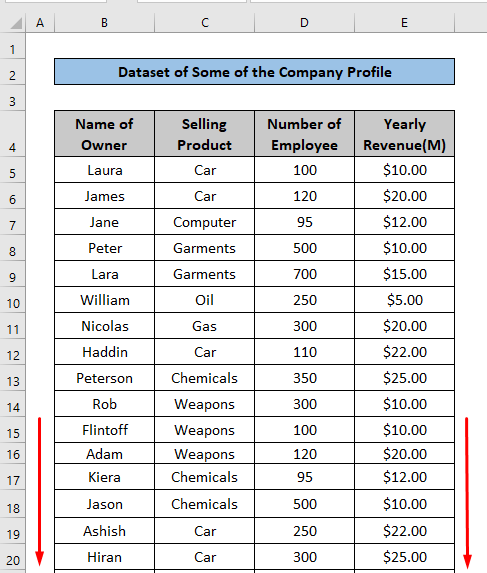
1. Vertikālās ritināšanas joslas izveide, pievienojot veidlapas kontroli
Mums ir jāveic šādas darbības, lai izveidotu vertikālā ritināšanas josla .
Solis 01: Izvēlieties veidlapas kontroles opciju
Vispirms atlasiet Izstrādātājs cilne> Noklikšķiniet uz Ievietot > Noklikšķiniet uz Ritināšanas josla no nolaižamajā izvēlnē (tā saucas Veidlapu kontrole ).
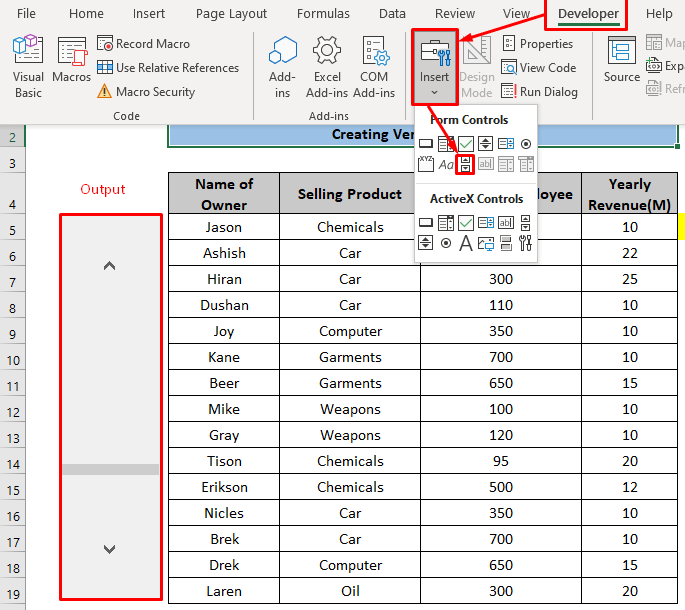
Ja mēs nevaram atrast Izstrādātājs Tas nozīmē, ka tas nav aktivizēts, tāpēc vispirms tas ir jāaktivizē. Šim nolūkam ir jāveic šādi soļi:
Noklikšķiniet uz Skatīt > Noklikšķiniet uz Lentes pielāgošana .

Pēc tam noklikšķiniet uz Izstrādātājs cilne.

Piezīme : Ja tas jau pastāv, šis solis nav jāveic.
Solis 02: Velciet ritināšanas joslu & amp; Atveriet formāta vadības opciju
Pēc pirmā soļa veikšanas mums ir jānoklikšķina jebkurā vietā mūsu darblapā ar Ritināšanas josla (veidlapas vadības elements) poga . Šim nolūkam Excel darblapai tiks pievienota ritināšanas josla.
Treškārt, mums ir nepieciešams Ar peles labo pogu noklikšķiniet uz ritināšanas joslas un izvēlieties "Formāta kontrole no nolaižamajā izvēlnē. Un mēs redzēsim Formāta kontrole dialoglodziņš.

03. solis: Pārvaldīt formāta vadības dialoglodziņu
In the Formāta kontrole dialoglodziņā ir jāpāriet uz Vadība cilni un veiciet šādas izmaiņas:
Pašreizējā vērtība: 0
Minimālā vērtība: 0
Maksimālā vērtība: 15(Vienlaikus tiek parādītas 15 rindas, tāpēc šeit ir 15. Rezultātā, ja lietotājs rullītim nosaka 15, tiek parādītas 15-30 rindas.)
Pakāpeniskas izmaiņas:
Lapas maiņa:15
Šūnu saite: VERTIKĀLS!$G$5 ( Šeit VERTIKĀLS attiecas uz lapas nosaukumu, no kuras mēs esam izvēlējušies šūnas )

04. solis: mainiet lapas lielumu un pievienojiet formulu
Šajā solī mums ir jāmaina ritināšanas joslas izmērs. Pēc tam mums ir jāpiemēro OFFSET funkcija līdzīgi.
=OFFSET(DATU KOPA!B5,VERTICAL!$G$5,0,1,1) Šeit, DATASET!B5 ir atskaites šūna, kas ņemta no Datu kopas lapa , un VERTIKĀLS!$G$5 ir atskaites šūna. Mēs to esam izmantojuši, izvēloties G5 šūna in the Datu kopas lapa un pēc tam nospiežot F4 poga . Un 0,1 un 1 ir Kolonnas, augstums, un W idth . šis OFFSET funkcija galvenokārt izmanto atsauci, kas ir DATASET!B5 šādā šūnā. Tad mēs to kompensējam ar G5 šūna in the Datu kopas lapa . Tā kā mēs esam sasaistījuši G5 uz ritināšanas joslas vērtību, formula attiecas uz pirmā stāvokļa nosaukumu brīdī, kad ritināšanas joslas vērtība ir 1. Līdzīgi otrā stāvokļa norāde notiek, kad tā kļūst 2.
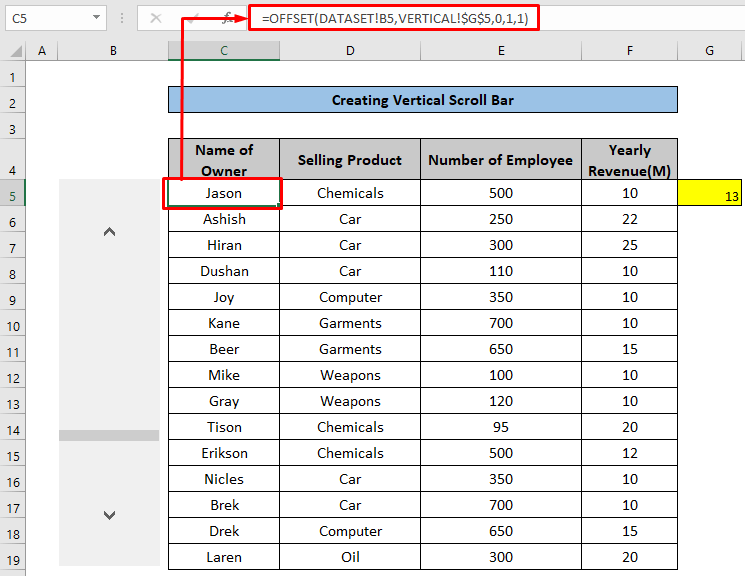
Šajā gadījumā OFFSET funkcija ir atkarīga no šūnas VERTIKĀLS!$G$5 , kas galvenokārt ir saistīts ar ritināšanas joslu.
Tagad ritināšanas joslas komplekts ir gatavs.
Šis apgalvojums attiecas arī uz citām šūnām.
Lasīt vairāk: [Noteikts!] Vertikālā ritināšanas josla nedarbojas programmā Excel (10 iespējamie risinājumi)
2. Horizontālas ritināšanas joslas ievietošana programmā Excel
Horizontālā ritināšanas josla mainīs Excel vērtību horizontāli. Tās izveides darbības ir tādas pašas kā darbības, kas aprakstītas vertikālās ritināšanas joslas izveidei. Tā ir tikai izmaiņa, veicot Formāta kontrole Dialoglodziņš horizontāli. Pīles kursors jāpārvieto tā, lai horizontālais garums būtu lielāks par vertikālo garumu. Un visbeidzot, vēl viena atšķirība ir tā, ka mums ir jāizvēlas šūna, kuras vērtību nepieciešams ritināt. Darbības ir šādas:
Solis 01: Izvēlieties veidlapas kontroles opciju
Atlasiet Izstrādātājs cilne> Noklikšķiniet uz Ievietot > Noklikšķiniet uz Ritināšanas josla no nolaižamajā izvēlnē ( Veidlapa Vadība )> Ievietot horizontālā veidā.

Solis 02: Velciet ritināšanas joslu & amp; Atveriet formāta vadības opciju
Šajā solī ar peles labo pogu noklikšķiniet uz ritināšanas joslas un atlasiet Formāta kontrole no nolaižamajā izvēlnē. A Formāta kontrole tiks parādīts dialoglodziņš.

03. solis: Pārvaldīt formāta vadības dialoglodziņu
Dialoglodziņā Format Control mums ir jāiet uz Vadība cilni un veiciet šādas izmaiņas:
Pašreizējā vērtība: 0
Minimālā vērtība: 0
Maksimālā vērtība: 300(Tātad mēs varam ritināt vērtību līdz 300)
Pakāpeniskas izmaiņas:
Lapas maiņa:10( patiesībā tam šeit nav nozīmes)
Šūnu saite: $D$5 ( Šūna, kuras vērtība mums jāmaina, izmantojot ritināšanas joslu)
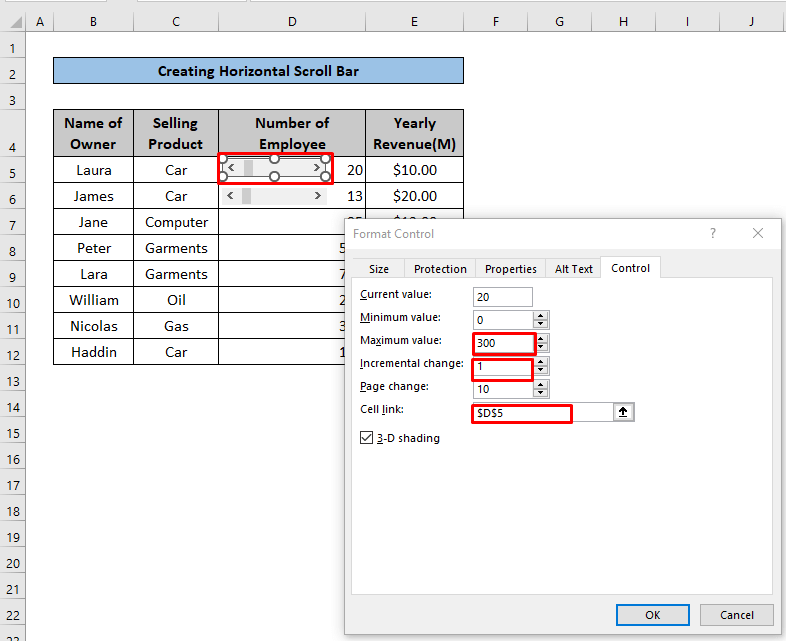
Lasīt vairāk: [Noteikts!] Excel horizontālā ritināšanas josla nedarbojas (8 iespējamie risinājumi)
Lietas, kas jāatceras
- Abas iepriekš aprakstītās metodes ir nedaudz atšķirīgas. Pirmo metodi, t. i., vertikālo ritināšanas joslu, mēs piemērosim visai datu kopai, bet horizontālo ritināšanas joslu piemērosim tikai vienas šūnas vērtības ritināšanai.
- Iepriekš aprakstītās horizontālās ritināšanas gadījumā mums ir jāpievieno ritināšanas josla katrai atsevišķai šūnai atsevišķi.
- Vertikālās ritināšanas gadījumā mums ir jāizmanto OFFSET funkcijai, kurai atkal ir nepieciešama atsauces šūna.
- Maksimālā vērtība, Incremental change, Page change, un Šūnu saite in the Formāta kontrole logs ir vissvarīgākais. Vertikālai ritināšanai vertikālās ritināšanas gadījumā summa no Maksimālā vērtība un Lapas maiņa ir vienāds ar Kopējais rindu skaits citādi, ritinot joslu, pēdējās šūnās tiks iegūta nulles vērtība.
Secinājums
Mēs varam ritināt programmā Excel, izmantojot ritināšanas joslas gan vertikālā, gan horizontālā veidā. Un arī gan visai datu kopai, gan vienai šūnai. Kad mēs pievienojam ritināšanas joslu vertikālā veidā visai datu kopai, mums ir jāizmanto OFFSET funkciju, lai sasaistītu datu kopu ar ritināšanas joslu. Bet vienas šūnas ritināšanas gadījumā mums nav jāizmanto funkcija OFFSET funkciju, jo viena vienīga šūna nav jāsasaista, izmantojot šo formulu. Mēs varam viegli izmantot Excel, lai ritinātu jebkurā veidā.

